既存1Passwordアカウントをソースネクスト版に切り替える手順
※本ページはプロモーションが含まれています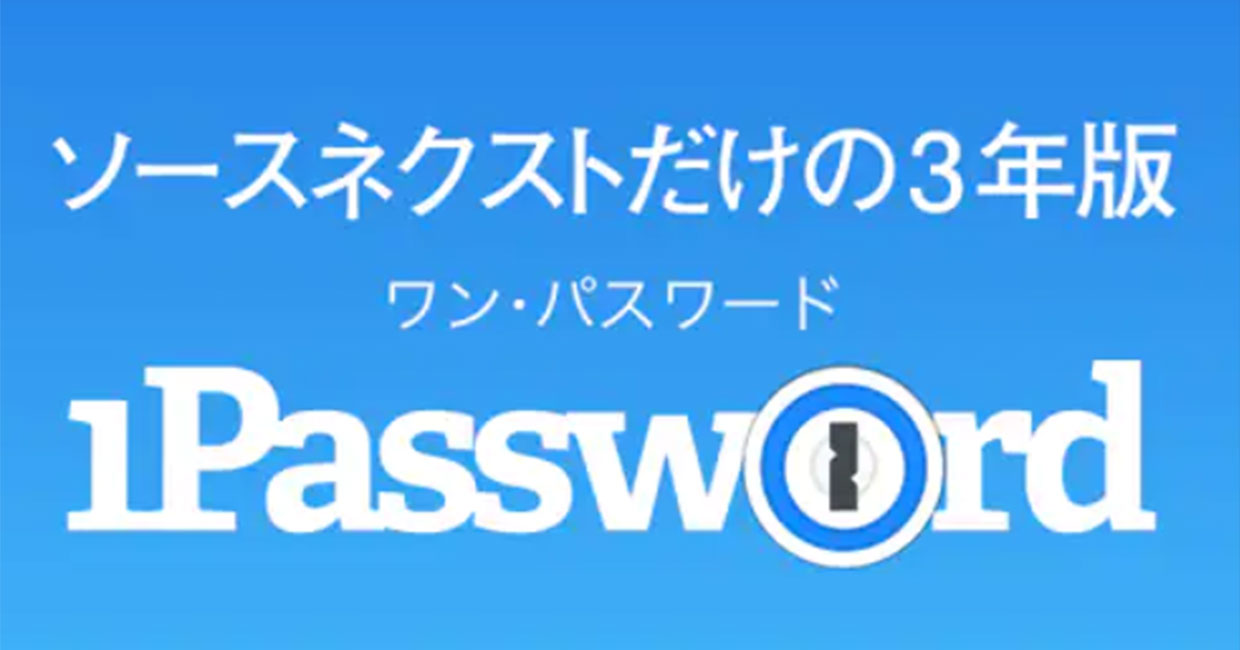
パスワード管理で便利な1Passwordですが、公式サイトで年間契約すると39.47ドルです。
2022年7月現在、急速な円安が進み、1ドル138円で計算すると5,447円になります。
僕の2021年の1passwordの支払額は、4,577円だったので、1,000円近く値上がりすることになります…。
そこで、以前から目をつけていた1Passwordの3年版、税込10,978円を購入することにしました。
5,447円(1ドル138円で計算)を3年で計算すると16,341円なので、5,363円安くなりますからね。
ソースネクスト版を購入する上で不安だったのが、既存の1Passwordアカウントをそのままソースネクスト版でも使えるかということです。
これは、以前はアカウント移行をしなければならなかったのが、2022年7月現在では公式アカウントそのまま使い続けられるようになっているので大丈夫です。
ただ、ソースネクスト公式サイトに詳細な手順が書かれておらず、超絶分かりづらかったので僕が実際に移行した手順を紹介します。
※Windowsでの手順ですが、Macでも同様の手順でできるはずです。
気になったことや注意点
既存の1Passwordをソースネクスト版に変更するときに気になっていたことや事前に知っておきたかったこと、注意点について書いておきます。
アカウントはそのまま使い続けられる
僕が調べた情報では、以前はアカウントを乗り換える必要があったのですが、2022年7月現在では今使っている1Passwordアカウントをそのまま使い続けられます。
手続きは後で紹介するようにちょっと面倒なのですが、アカウント移行などの煩わしい操作が無いのは安心ました。
アカウントは一旦凍結されて残期間分返金される
既存アカウントをソースネクスト支払いにするには、一旦既存アカウントでの支払いがキャンセルされ、残期間分の料金が返金になります。
5~10営業日程度で登録したクレジットカードへ返金されるようです。
また、それに伴い、一旦有料機能が使えなくなります。
新規パスワード登録などはできなくなりますが、パスワード入力機能は使えます。
1Passwordにログインすると「アカウントが凍結されています」という、ちょっと怖い表記が出ますが、手続きをすればすぐに使えるようになるので心配しなくて大丈夫です。
僕は、手続き最中に一旦凍結されて焦りました。
一旦契約がキャンセルされて一部機能が一時制限されることを知っておいてください。
手続きには時間がかかる
手続きは、1Passwordのサポートとやりとりをする必要があるので、返信を待つ時間がかかります。
僕のケースでは、手続き開始から5時間ほどで完了しましたが、1Passwordサポートの営業時間によってはもっと時間がかかる可能性があります。
アカウントが一旦キャンセルされるのは、ソースネクストで支払った料金を反映できるタイミングなので、「アカウントがキャンセルされたのに、ソースネクストの支払いが反映されなくて有料機能が使えない…。」という事態はないので安心してください。
以上の点を踏まえて、既存1Passwordアカウントをソースネクスト支払いにしていく手順を紹介します。
ソースネクスト版1Passwordを購入
1Passwordにアクセスし、カートに入れるをクリック。
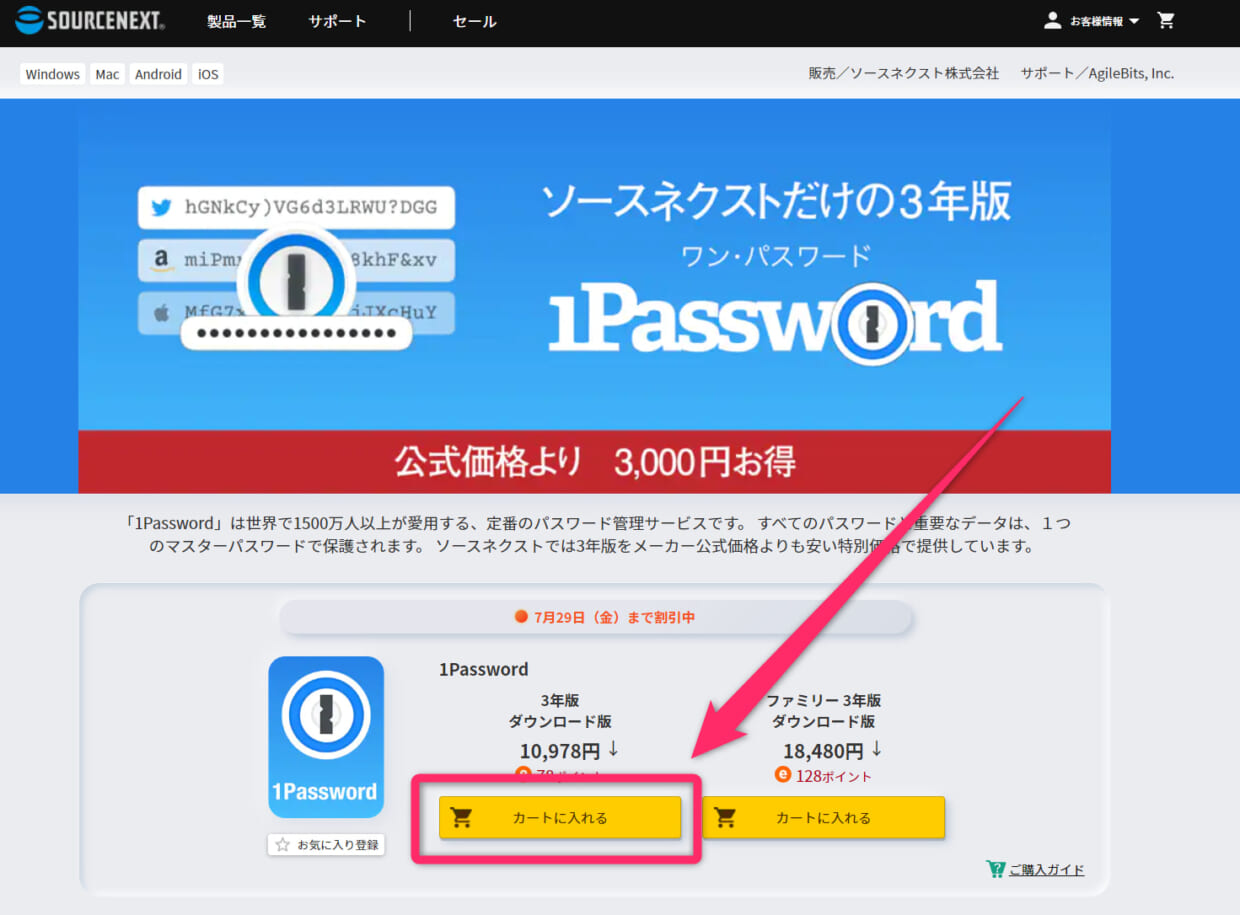
後は表示に従って進み、購入を完了させます。
購入画面のシリアルコードをコピーし、「ダウンロードに進む」をクリック。
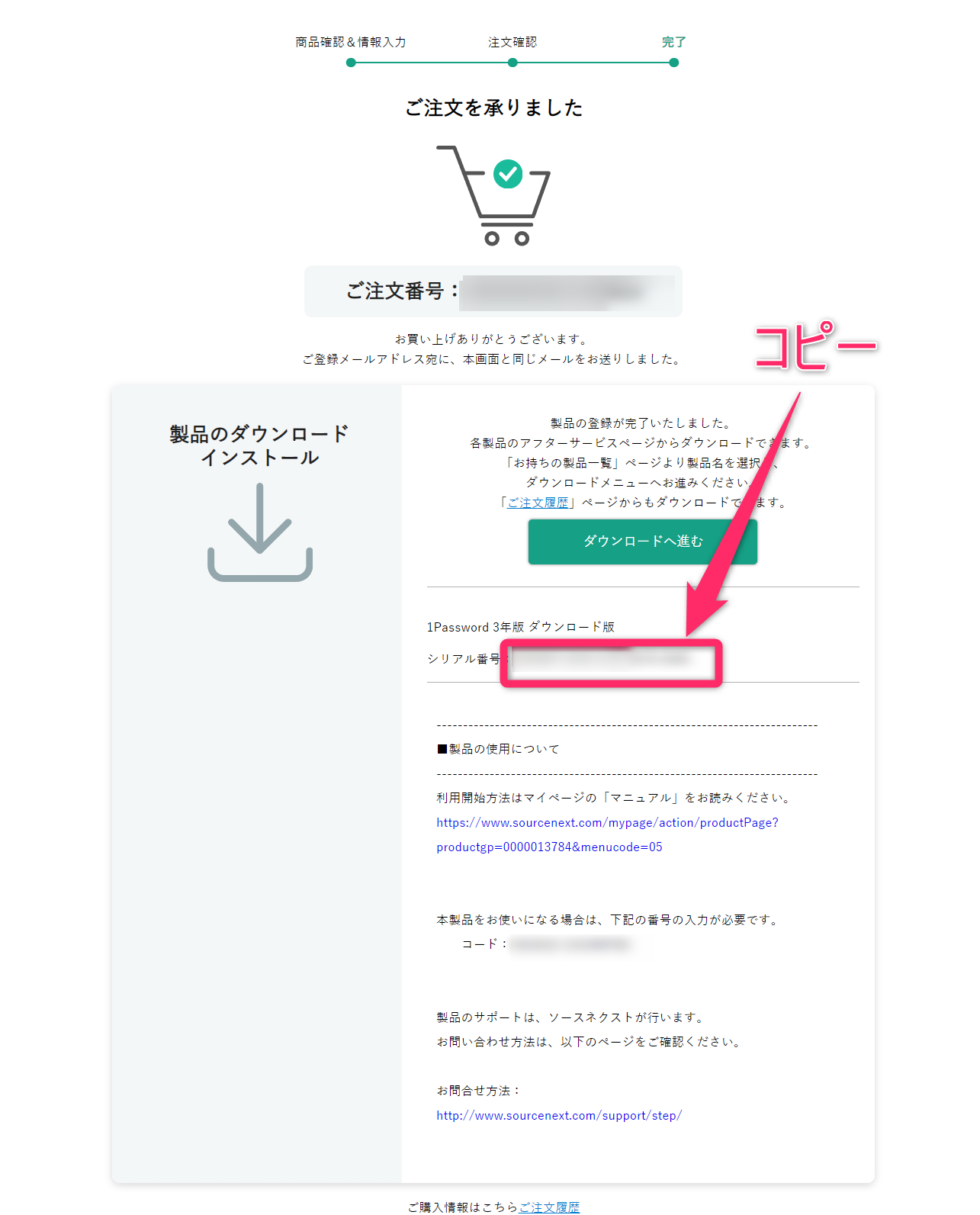
1Passwordのアイコンをクリック。
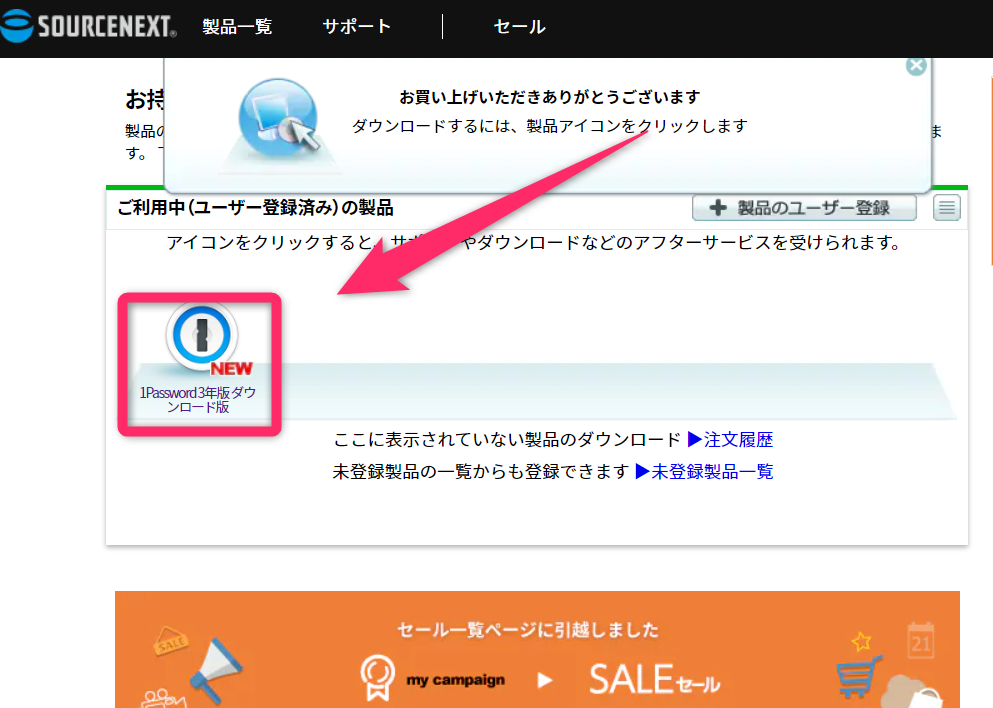
「利用開始」をクリック。
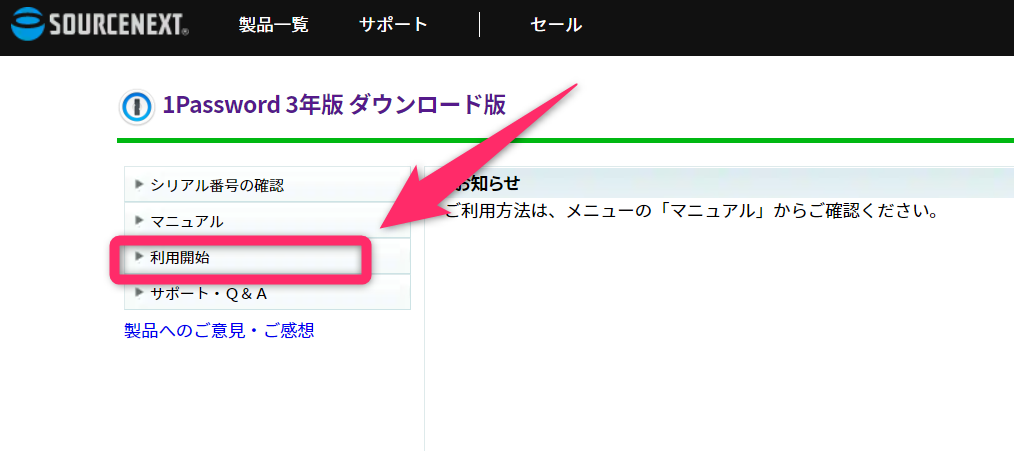
先ほどコピーしたコードをペーストして「送信」をクリック。
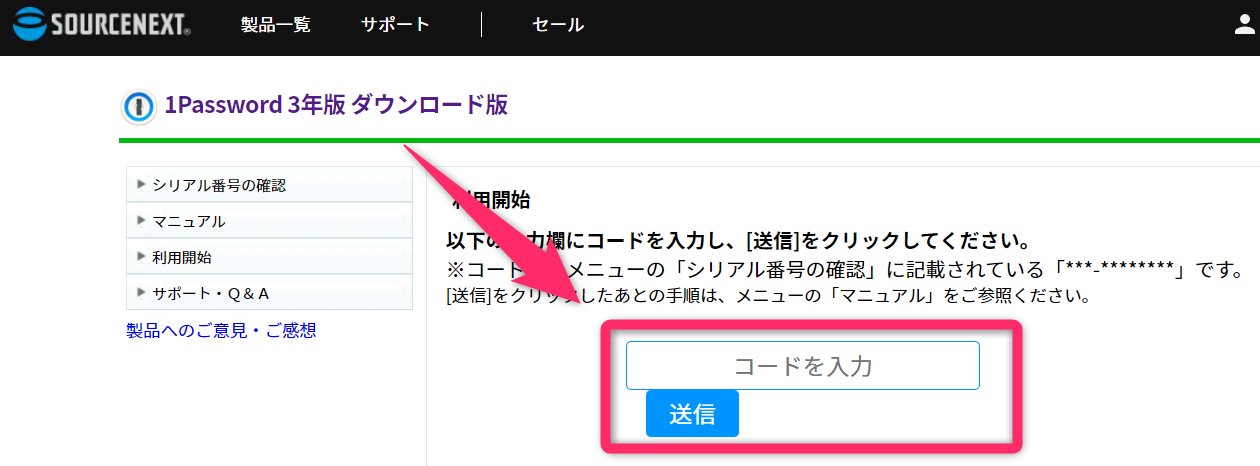
シリアルコードのコピーをミスっていた場合などは、左メニューの「シリアル番号の確認」の「コード」部分で確認できます。
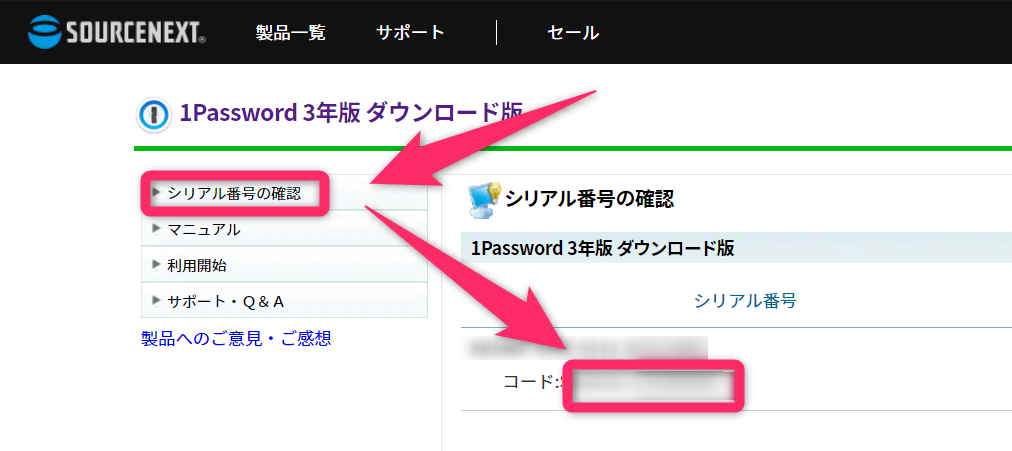
1Passwordのサイトに移動するので、「すでに1Passwordアカウントを持ち」(原文ママ)をクリック。
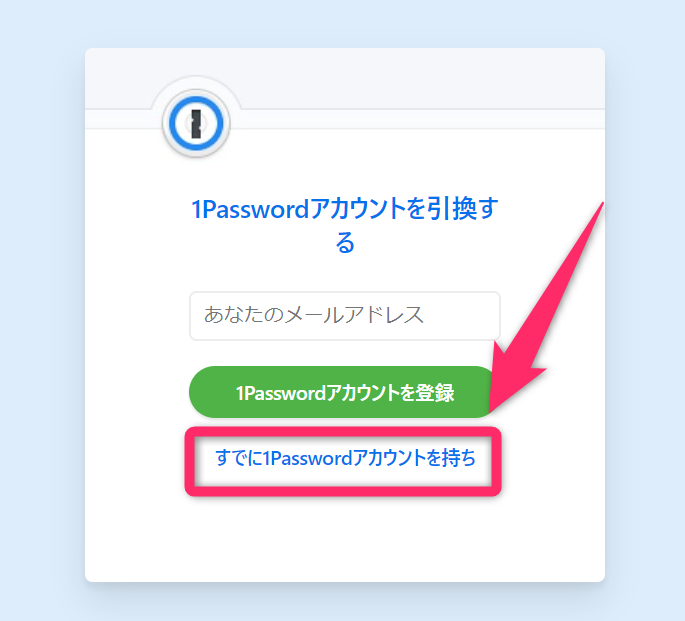
自分の名前とメールアドレスを入力し、「アカウントをリンク」をクリック。
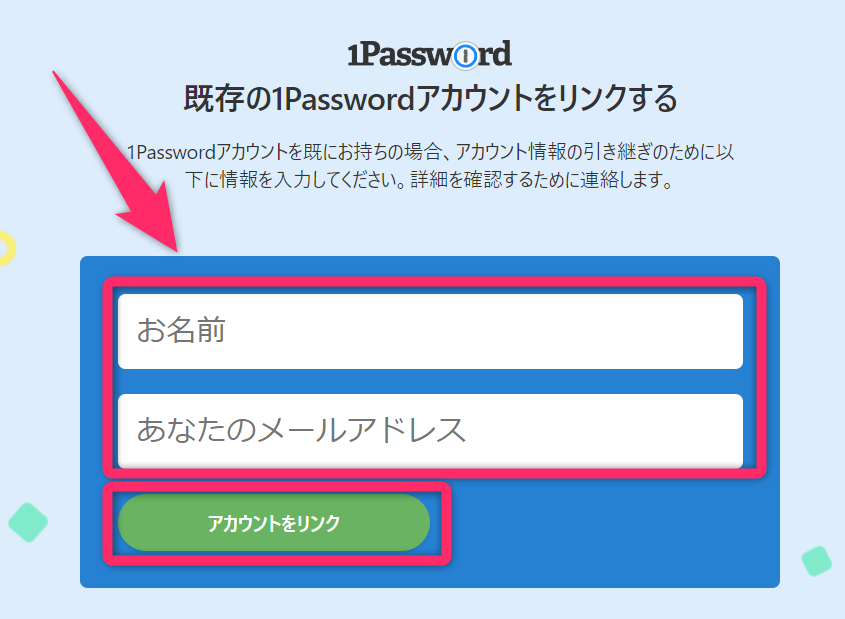
しばらくすると「後でメールを送るので指示に従って設定するように」という表示が出て画面が切り替わるので、メールが届くのを待つ。
3分後にメールが届いたが、これは自動返信用のメールなので、移行情報が書かれたメールは後で届くためスルーして良い。
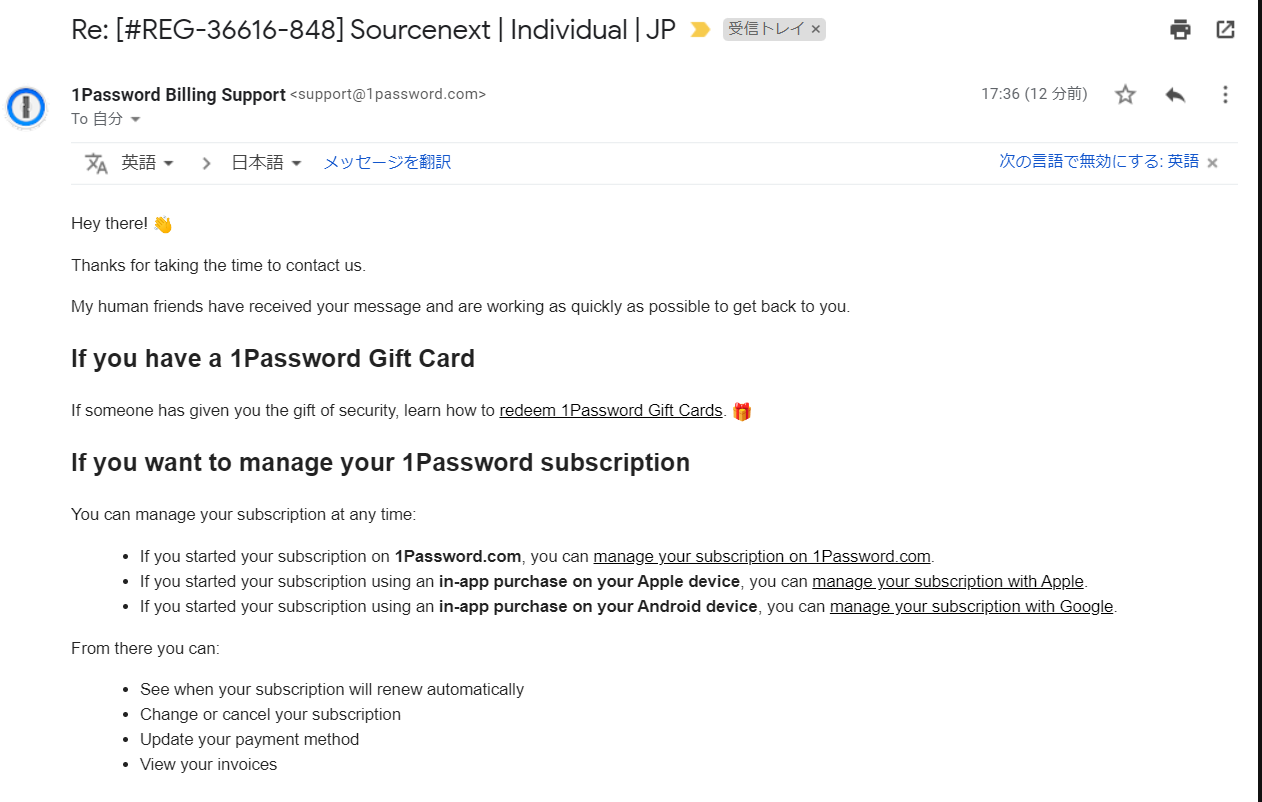
僕の場合、登録から1時間後に「1Passwordアカウントのメールアドレスを返信するように」というメールが届く。(1Passwordの営業時間によってはもっと遅くなる可能性もあります。)
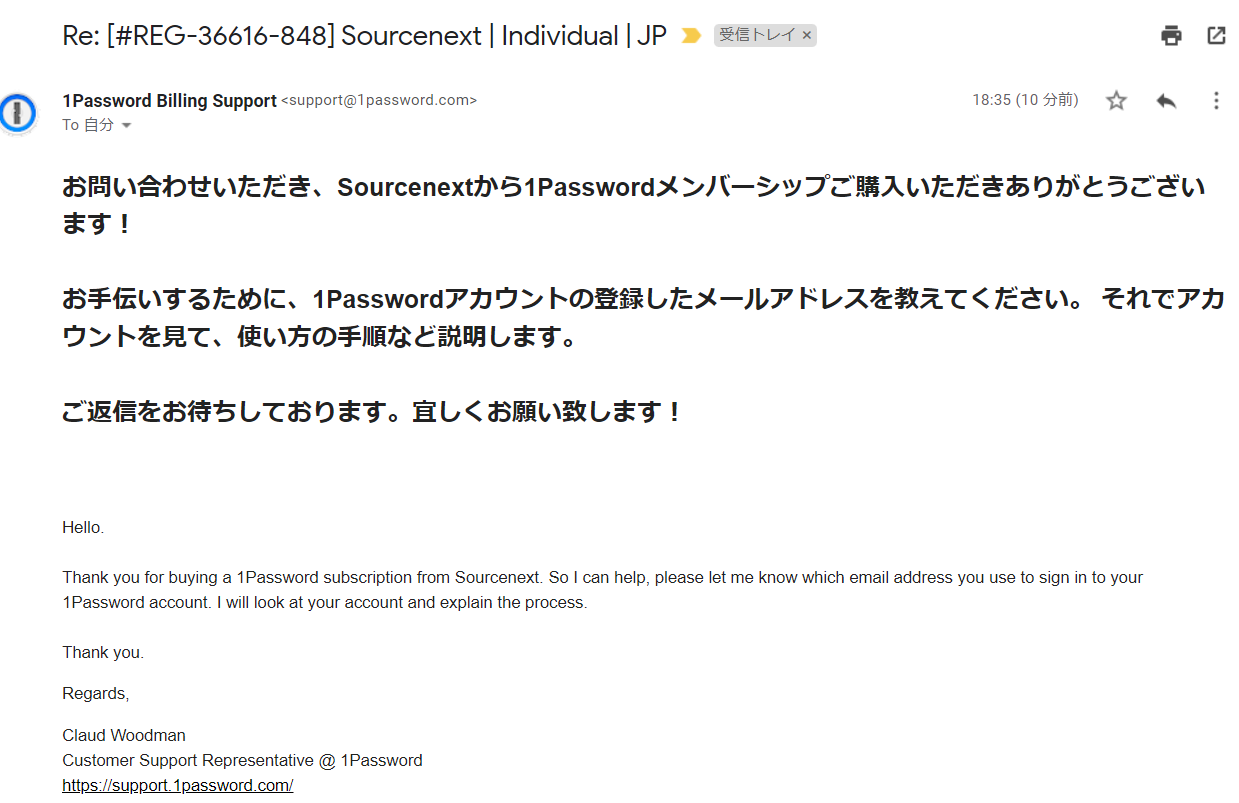
さっきメールアドレスを入力したじゃないか…。と思いつつも、1Passwordアカウントのメールアドレスだけ書いたメールをそのまま返信。(メールの作法的な文言は必要ありませんでした。)
更にそれから3時間後(登録から4時間後)に、 「現在のサブスクリプションをキャンセルし、残期間分の料金を返金する」というメールが届く。
メール内にある「ここからサインインしてください」のリンクをクリック。
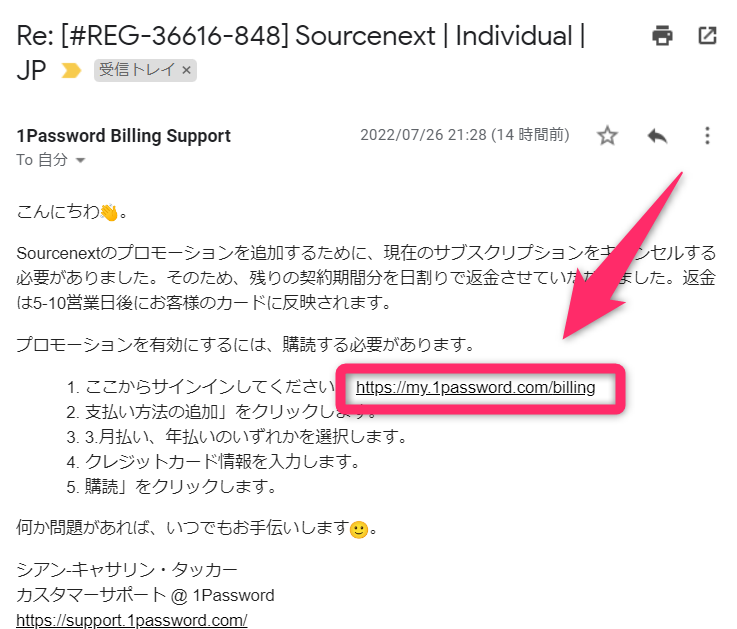
1Passwordのサイトに移動するので、1Passwordのアカウントでログイン。
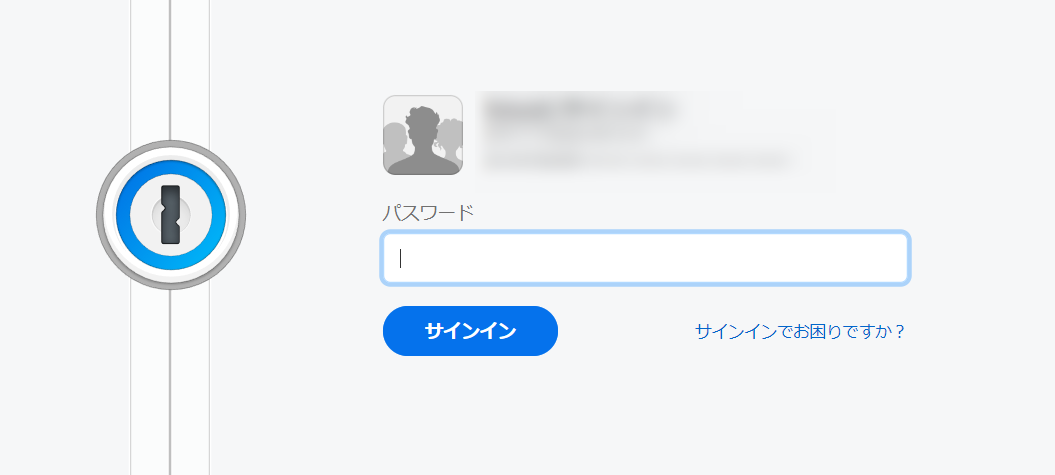
ログインが完了すると、下記画面が表示されますが、ここから購読しても登録できないので、「閉じる」をクリックして一旦閉じます。
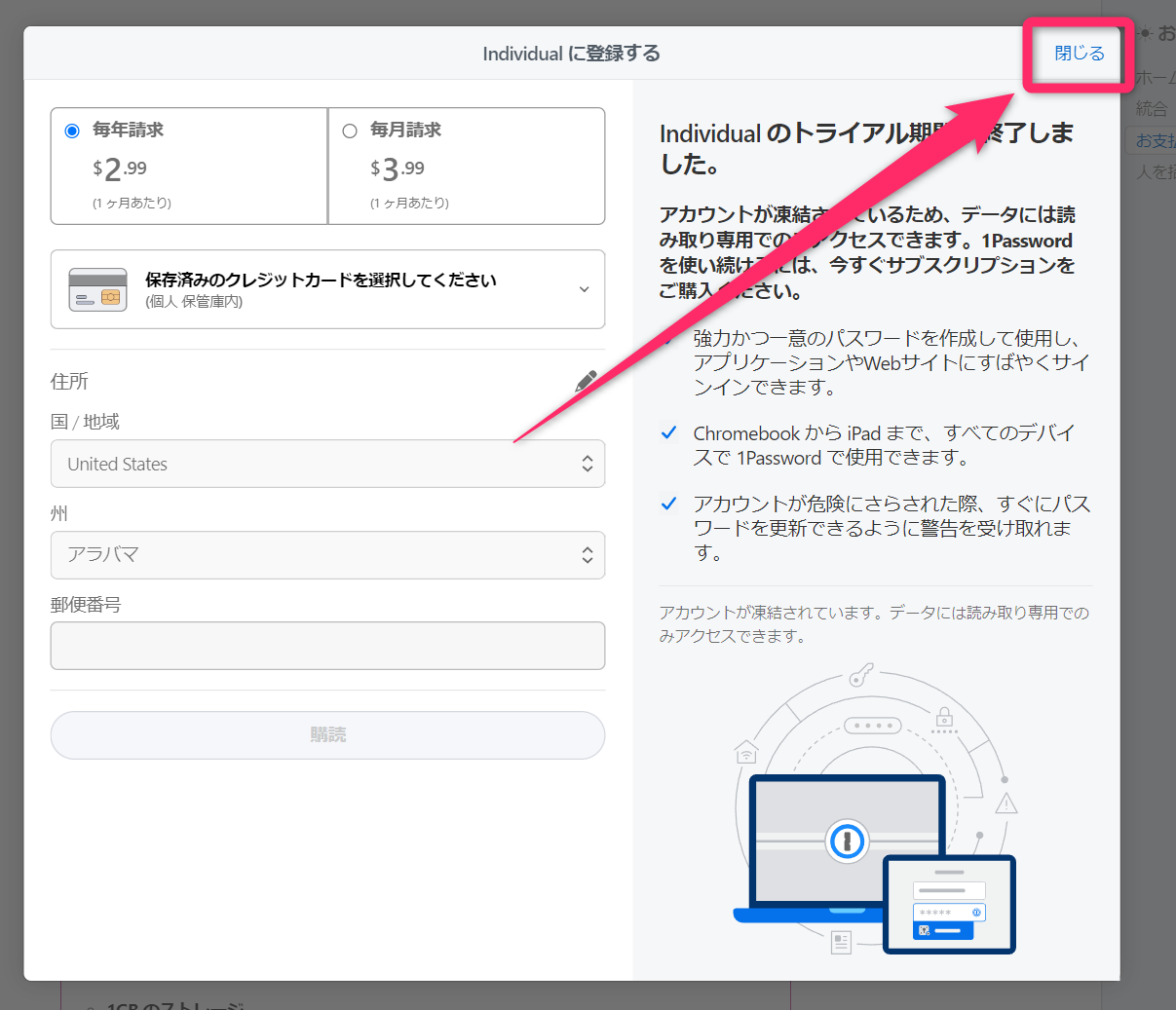
右メニューの「お支払い」をクリックし、「100%割引」になっていることを確認。
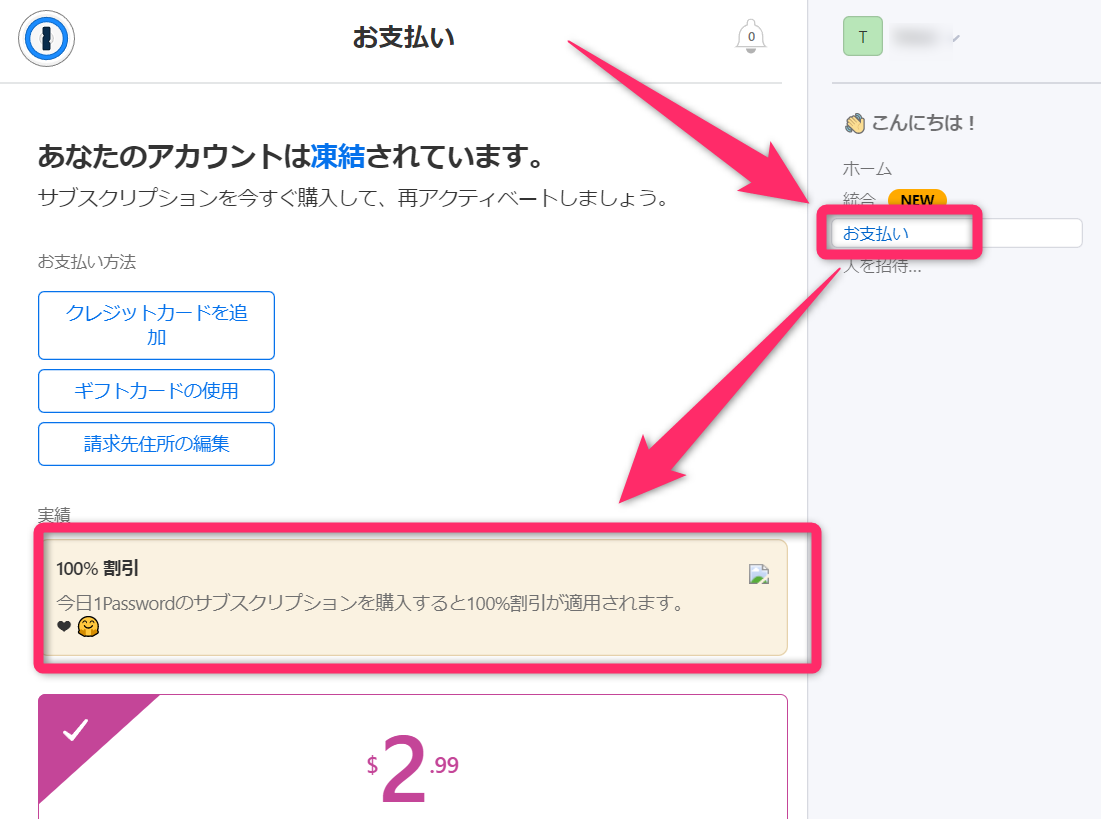
ここからクレジットカードを登録するので新しく料金契約をされそうな雰囲気ですが、クレジットカードを登録するだけで3年間は実際に請求されることはないので安心して進めてください。
「購読」をクリック。
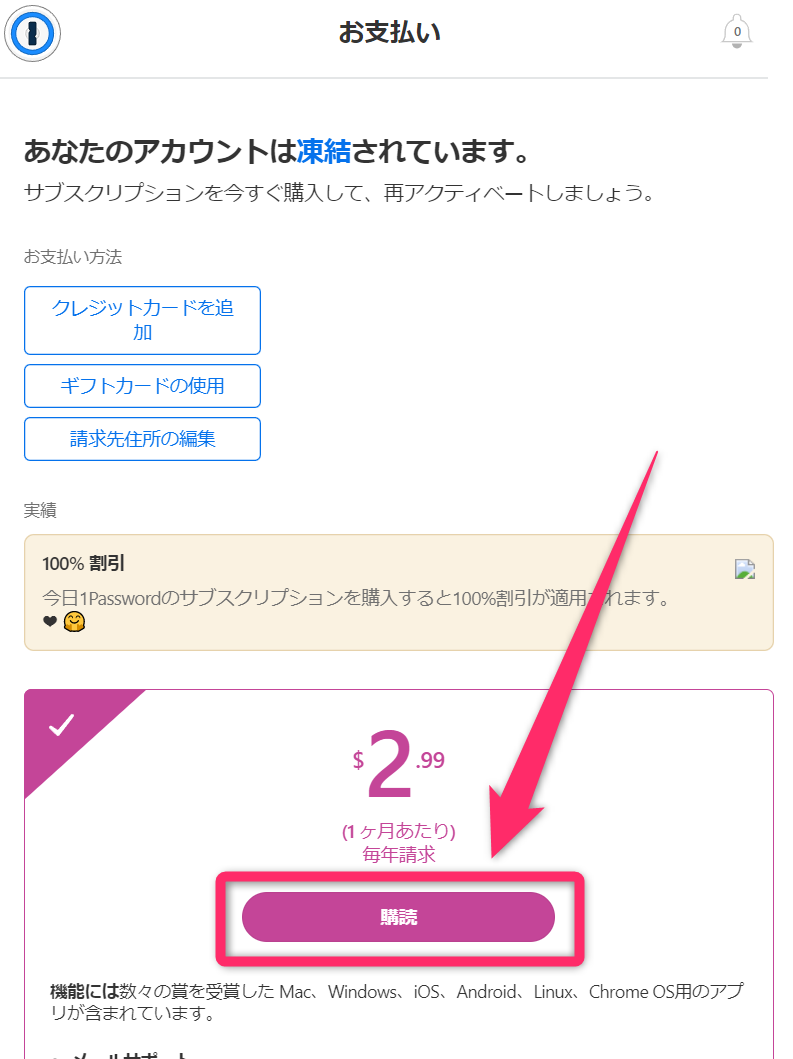
クレジットカードを選択し、「購読」をクリック。
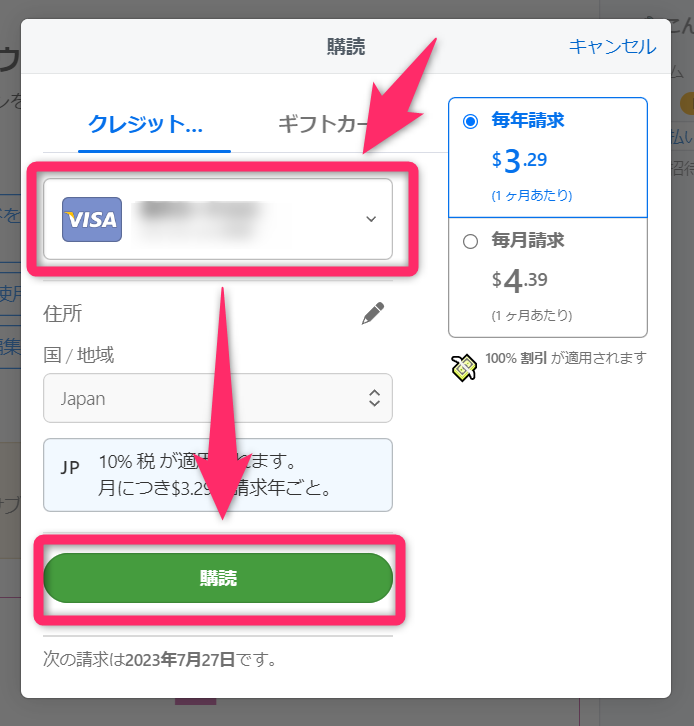
これで登録が完了しました。2022年7月26日に登録したので、「割引 (100%) (2025/07/26 まで)」の部分で3年後まで100%割引になっているのが確認できます。
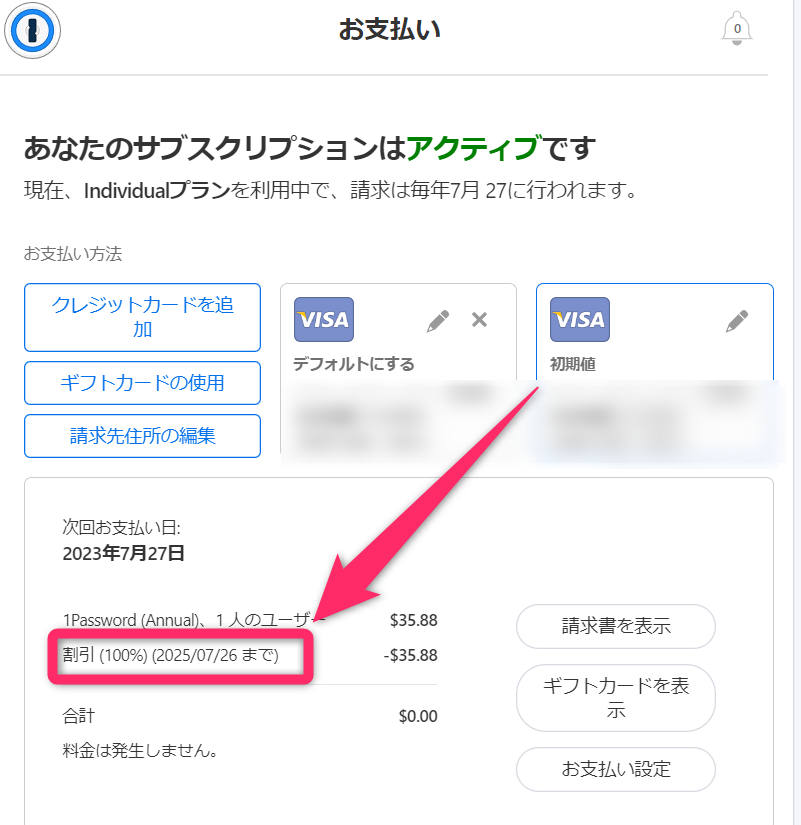
「料金は発生しません」とも書かれていますね。
1年後に、再度同じような手続きが必要かはまだわかりませんが、とりあえずこれで手続完了です。
おわりに
ソースネクストがちゃんとした説明や移行手順を、公開していない&あるのは古い情報でソースネクスト版の購入をためらっていましたが、無事に移行できて良かったです。
メールが届くまでの時間を待つなど、手続きに時間がかかるのは面倒ですが、これから円安が進んで更に料金が高くなりそうなので、今のうちに買っておきたいですね。
ソースネクストの3年版は↓で買えます。
1Password

 サーバー構築からブログ運営・マネタイズまで 1人で完結しているオールインワンブロガー。経験したり学んだ事を発信し続けていたらブログで生活できるようになりました。自分の能力(ちから)で生きていくを信念に、ストレス無く自分の人生を楽しむことをに全力を注いでいます。
サーバー構築からブログ運営・マネタイズまで 1人で完結しているオールインワンブロガー。経験したり学んだ事を発信し続けていたらブログで生活できるようになりました。自分の能力(ちから)で生きていくを信念に、ストレス無く自分の人生を楽しむことをに全力を注いでいます。
 男も脱毛しないと恥ずかしい時代到来…!!
男も脱毛しないと恥ずかしい時代到来…!!
 快適な作業環境を求めて!
快適な作業環境を求めて!





